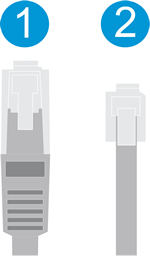Αυτό το έγγραφο αφορά εκτυπωτές HP και υπολογιστές με Windows.
Το HP Print and Scan Doctor είναι ένα δωρεάν εργαλείο για τα Windows που βοηθά την επίλυση συχνών προβλημάτων εκτύπωσης και σάρωσης, όπως η απουσία ή αστοχία προγραμμάτων οδήγησης εκτύπωσης, προβλήματα συνδεσιμότητας, προβλήματα με το τείχος προστασίας, μηνύματα σφάλματος σάρωσης, εκτυπωτής εκτός σύνδεσης και εμπλοκή εργασιών εκτύπωσης στην ουρά εκτύπωσης.
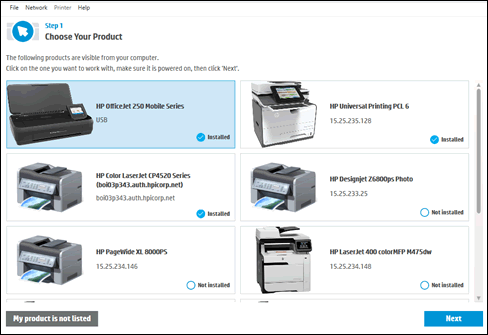
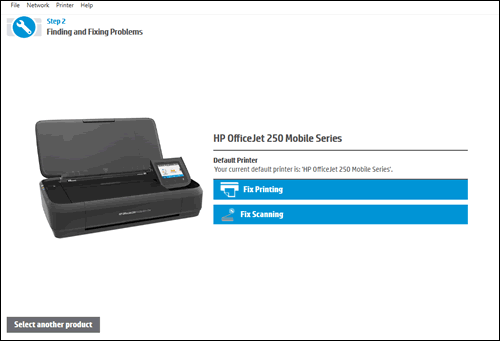
 : Ο εκτυπωτής πέρασε τη δοκιμή.
: Ο εκτυπωτής πέρασε τη δοκιμή.
 : Ένα πρόβλημα εντοπίστηκε και επιδιορθώθηκε αυτόματα.
: Ένα πρόβλημα εντοπίστηκε και επιδιορθώθηκε αυτόματα.
 : Η δοκιμή απέτυχε και χρειάστηκε επέμβαση του χρήστη, αλλά έγινε παράλειψη του βήματος.
: Η δοκιμή απέτυχε και χρειάστηκε επέμβαση του χρήστη, αλλά έγινε παράλειψη του βήματος.
 : Εντοπίστηκε κάποιο πρόβλημα. Ακολουθήστε τις οδηγίες για να επιλύσετε το πρόβλημα.
: Εντοπίστηκε κάποιο πρόβλημα. Ακολουθήστε τις οδηγίες για να επιλύσετε το πρόβλημα.
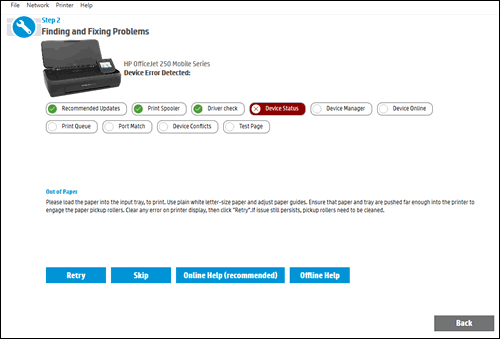
 παραμένει σταθερά αναμμένη. Ανοίξτε το μενού ασύρματου δικτύου για να βεβαιωθείτε ότι ο εκτυπωτής είναι συνδεδεμένος στο ίδιο δίκτυο με τον υπολογιστή σας.
παραμένει σταθερά αναμμένη. Ανοίξτε το μενού ασύρματου δικτύου για να βεβαιωθείτε ότι ο εκτυπωτής είναι συνδεδεμένος στο ίδιο δίκτυο με τον υπολογιστή σας.
 του εκτυπωτή. Όταν το καλώδιο είναι συνδεδεμένο, η πράσινη φωτεινή ένδειξη σύνδεσης πρέπει να είναι σταθερά αναμμένη και η πορτοκαλί φωτεινή ένδειξη δραστηριότητας πρέπει να αναβοσβήνει.
του εκτυπωτή. Όταν το καλώδιο είναι συνδεδεμένο, η πράσινη φωτεινή ένδειξη σύνδεσης πρέπει να είναι σταθερά αναμμένη και η πορτοκαλί φωτεινή ένδειξη δραστηριότητας πρέπει να αναβοσβήνει.